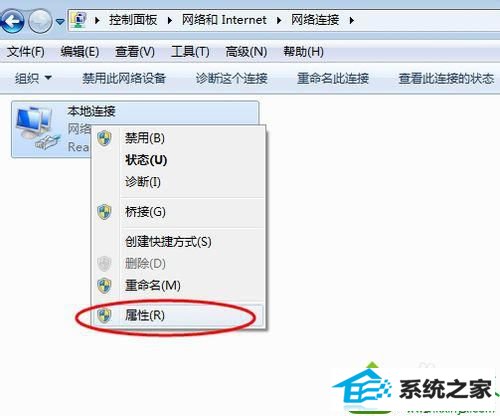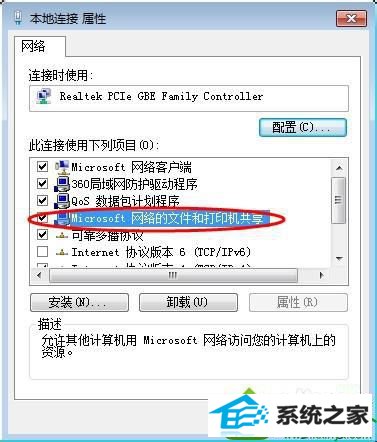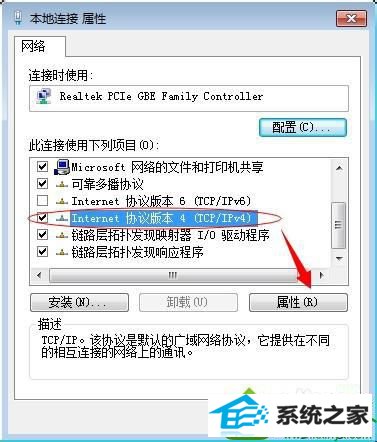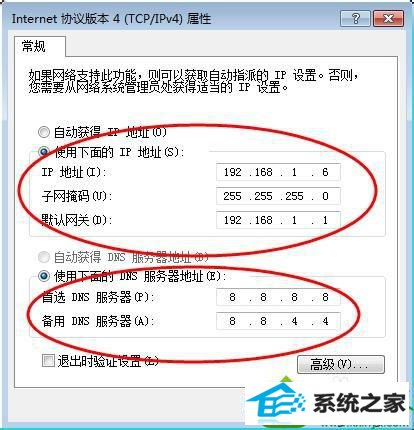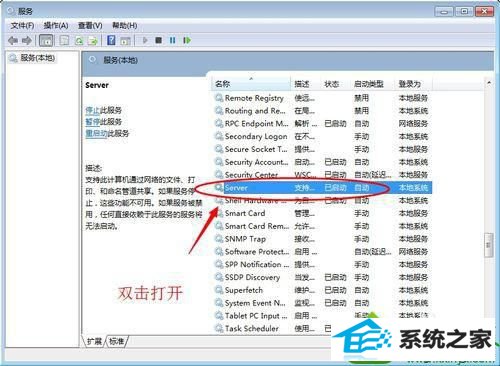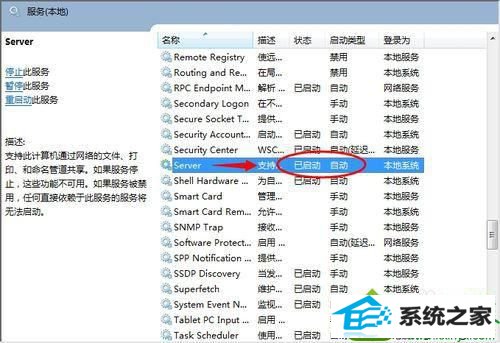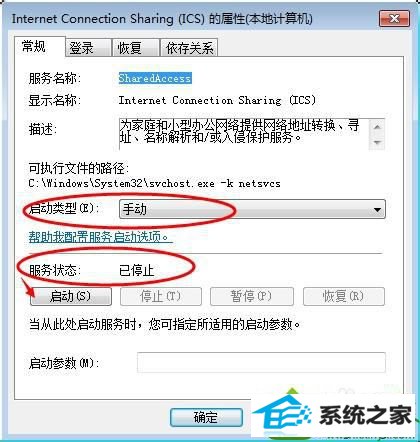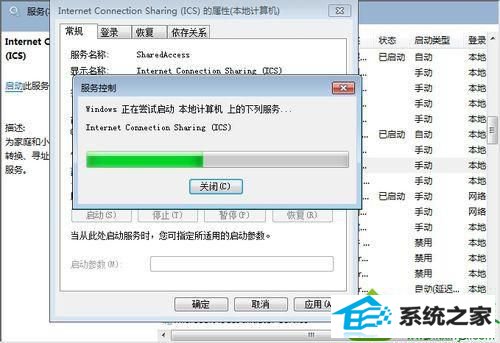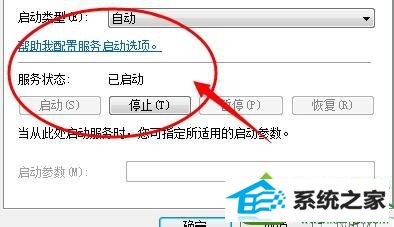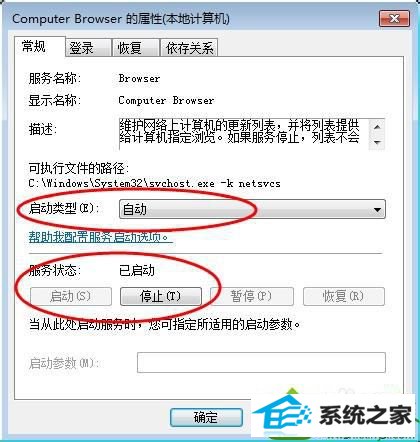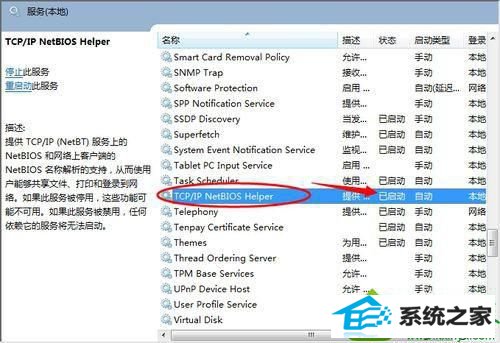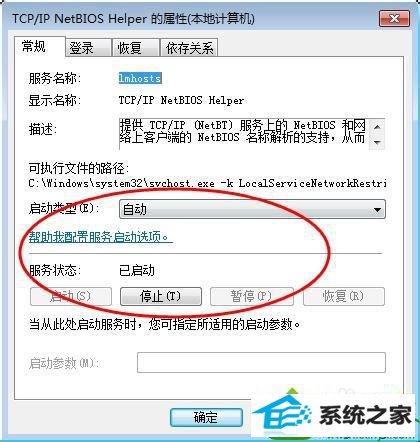今天和大家分享一下win10系统在网上邻居上看不到别的电脑问题的解决方法,在使用win10系统的过程中经常不知道如何去解决win10系统在网上邻居上看不到别的电脑的问题,有什么好的办法去解决win10系统在网上邻居上看不到别的电脑呢?小编教你只需要1、确保你的本地连接属性中,已经添加了 microsoft 网络的文件和打印机共享 组件; 2、确保共享的计算机ip地址设置正确,ip是否处在同一局域网网段中;就可以了;下面就是我给大家分享关于win10系统在网上邻居上看不到别的电脑的详细步骤:: 解决方法一: 1、确保你的本地连接属性中,已经添加了 microsoft 网络的文件和打印机共享 组件;
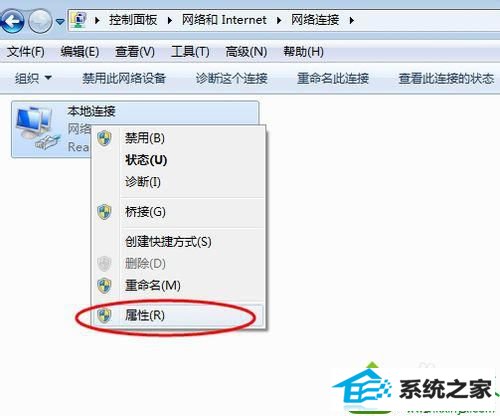
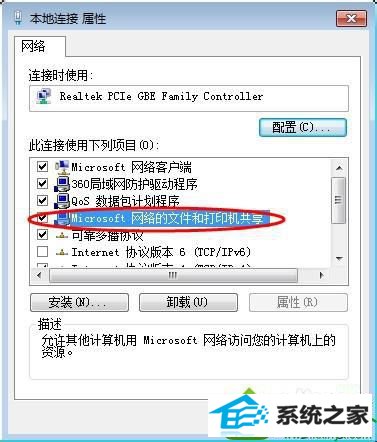
2、确保共享的计算机ip地址设置正确,ip是否处在同一局域网网段中;
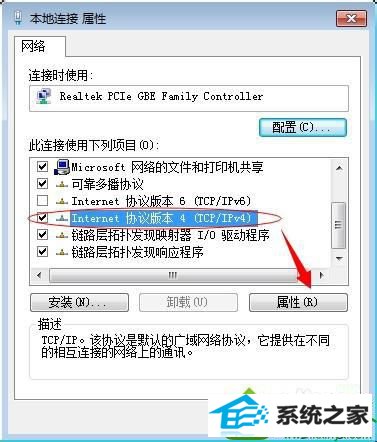
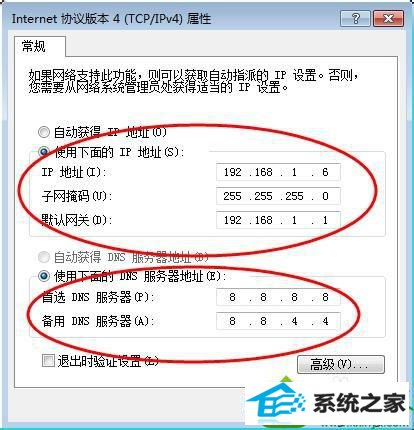
3、打开 控制面板----管理工具--服务。看一下 server 服务 是否已经启动;
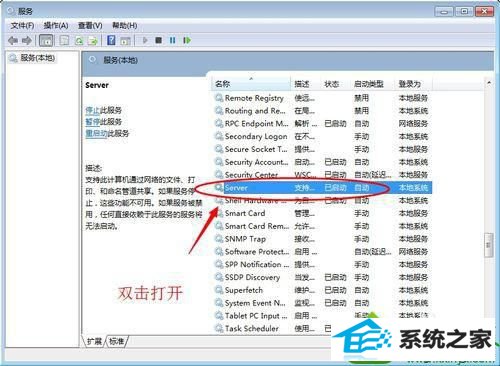

解决方法二: 1、查看网上邻居 工作组计算机 无响应,无法打开或者很卡。网上邻居只显示自己,或者其他电脑都有显示,就是找不到自己的; 2、首先,打开控制面板,进入管理工具,选择 服务;

3、找到 server 服务,查看状态。如果显示禁用或者未设置,就将其开启;
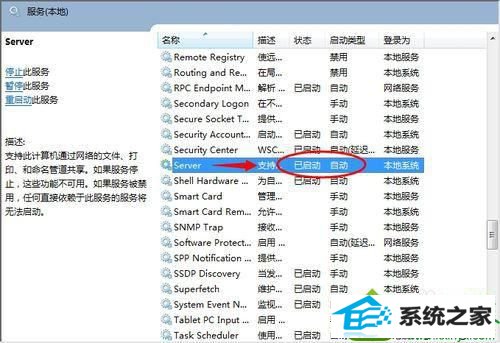
4、再找到 windows Firewall/internet Connection sharing (iCs)服务,将其开启。设置方法同上;
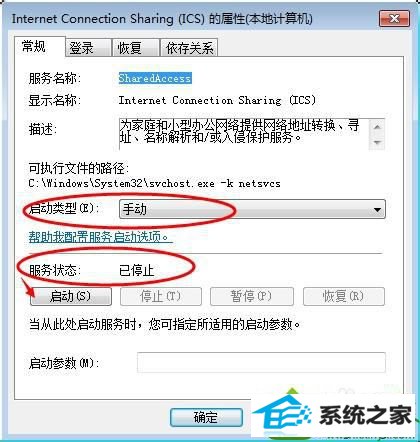
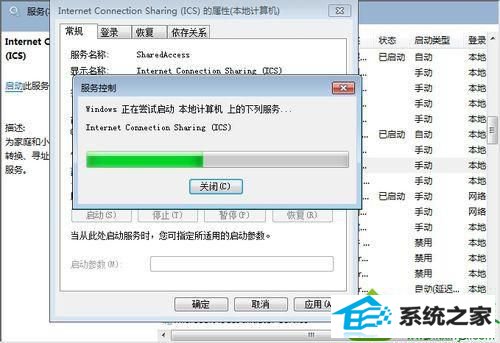
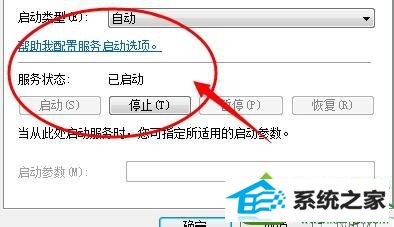
5、然后启动 Computer Browser这个服务;

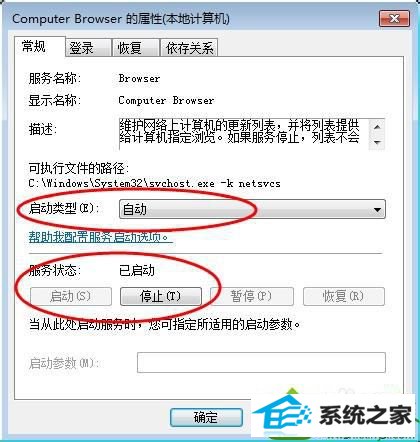
6、最后开启 TCp/ip netBios Helper 服务;
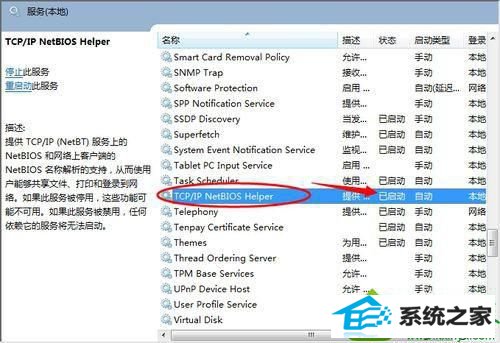
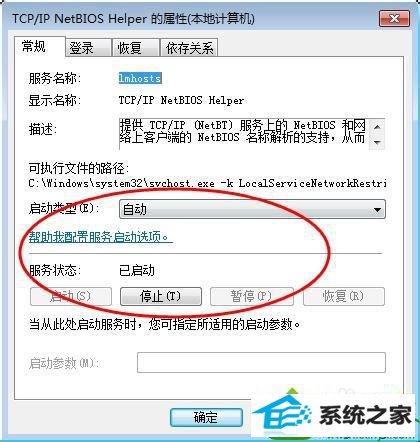
7、Computer Browser服务没有启动,或者你发现该服务启动后,又自动停止的情况。自动停止的原因是windows Firewall/internet Connection sharing (iCs)这个服务没有开启。此服务和防火墙有关,关闭此服务防火墙功能即被关闭。但是也可以开启此服务,从本地连接高级属性中关闭防火墙即可。如果该服务被关闭,Computer Browser这个服务就无法启动; 8、搜索不到计算机或者很卡打开 网上邻居----本地连接----属性----tcp/ip高级属性,wins----netbios设置-----默认,如果禁用,搜索计算机功能无效。也就无法访问共享。 以上就是win10在网上邻居上看不到别的电脑的两种解决方法,设置方法很简单,希望可以帮助到有需要的小伙伴。